filmov
tv
CARA KONVERSI DATA KML DAN KMZ DI ARCMAP DAN GLOBAL MAPPER

Показать описание
KONVERSI DATA KML DAN KMZ
#KML #KMZ #KONVERSI
@MeMapMapplelyzerGIS2831
CARA KONVERSI DATA KML DAN KMZ DI ARCMAP DAN GLOBAL MAPPER
Untuk mengonversi data KML dan KMZ di ArcMap, ikuti langkah-langkah berikut:
Buka ArcMap dan pilih "File" "Add Data" "Add Data from Pathway" atau klik ikon "Add Data" di toolbar.
Pilih file KML atau KMZ yang ingin diubah.
ArcMap akan menampilkan pesan dialog "Add XY Data". Pastikan bahwa "Coordinate System" sudah benar dan klik OK.
File KML atau KMZ akan ditambahkan ke tampilan ArcMap.
Klik kanan pada layer yang baru saja ditambahkan, pilih "Data" "Export Data".
Pilih lokasi dan format file output yang diinginkan, seperti shapefile atau file geodatabase.
Klik OK untuk memulai konversi.
Untuk mengonversi data KML dan KMZ di Global Mapper, ikuti langkah-langkah berikut:
Buka Global Mapper dan pilih "File" "Open Data File(s)" atau klik ikon "Open Data File(s)" di toolbar.
Pilih file KML atau KMZ yang ingin diubah.
Global Mapper akan menampilkan pesan dialog "Select Projection". Pastikan bahwa "Projection" sudah benar dan klik OK.
File KML atau KMZ akan ditambahkan ke tampilan Global Mapper.
Klik kanan pada layer yang baru saja ditambahkan, pilih "Export" "Export Vector/Lidar Format".
Pilih lokasi dan format file output yang diinginkan, seperti shapefile atau file geodatabase.
Klik OK untuk memulai konversi.
Demikianlah cara mengonversi data KML dan KMZ di ArcMap dan Global Mapper. Semoga membantu!
#KML #KMZ #KONVERSI
@MeMapMapplelyzerGIS2831
CARA KONVERSI DATA KML DAN KMZ DI ARCMAP DAN GLOBAL MAPPER
Untuk mengonversi data KML dan KMZ di ArcMap, ikuti langkah-langkah berikut:
Buka ArcMap dan pilih "File" "Add Data" "Add Data from Pathway" atau klik ikon "Add Data" di toolbar.
Pilih file KML atau KMZ yang ingin diubah.
ArcMap akan menampilkan pesan dialog "Add XY Data". Pastikan bahwa "Coordinate System" sudah benar dan klik OK.
File KML atau KMZ akan ditambahkan ke tampilan ArcMap.
Klik kanan pada layer yang baru saja ditambahkan, pilih "Data" "Export Data".
Pilih lokasi dan format file output yang diinginkan, seperti shapefile atau file geodatabase.
Klik OK untuk memulai konversi.
Untuk mengonversi data KML dan KMZ di Global Mapper, ikuti langkah-langkah berikut:
Buka Global Mapper dan pilih "File" "Open Data File(s)" atau klik ikon "Open Data File(s)" di toolbar.
Pilih file KML atau KMZ yang ingin diubah.
Global Mapper akan menampilkan pesan dialog "Select Projection". Pastikan bahwa "Projection" sudah benar dan klik OK.
File KML atau KMZ akan ditambahkan ke tampilan Global Mapper.
Klik kanan pada layer yang baru saja ditambahkan, pilih "Export" "Export Vector/Lidar Format".
Pilih lokasi dan format file output yang diinginkan, seperti shapefile atau file geodatabase.
Klik OK untuk memulai konversi.
Demikianlah cara mengonversi data KML dan KMZ di ArcMap dan Global Mapper. Semoga membantu!











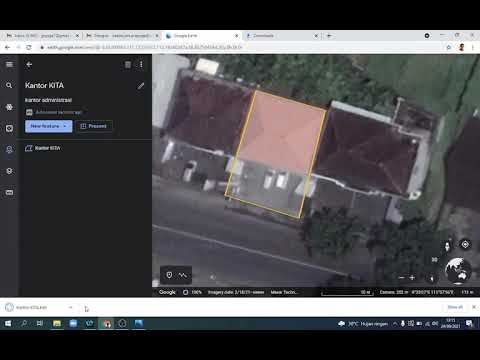

![[Part 2] Konversi](https://i.ytimg.com/vi/arTLMwNoiN0/hqdefault.jpg)









